
|
||
|
|
||
|
|
Онлайн книга - Бизнесхак на каждый день. Экономьте время, деньги и силы | Автор книги - Игорь Манн , Ренат Шагабутдинов
Cтраница 17

Их можно быстро найти. Для этого введите в строку поиска size: ###, где ### – размер вложения в байтах. Так, например, оператор size: 20971520 позволит получить выдачу писем с вложениями от 20 мегабайт. 100. *&^#@*&%$, или Непонятная кодировка
Для прочтения писем с непонятной кодировкой воспользуйтесь сервисом «Декодер» от Студии Артемия Лебедева. Интерфейс – проще некуда: просто вставьте текст и нажмите кнопку. Сервис можно найти по адресу http://www.artlebedev.ru/tools/decoder . 101. Почта с фильтром Эйзенхауэра
Отличная идея от Михаила Шведа. Создайте в своем рабочем почтовом ящике несколько папок, соответствующих разделам таблицы Эйзенхауэра. Напомним, что он предложил разделять все входящие дела на четыре категории по критериям их важности и срочности: «важные и срочные», «важные и не срочные», «не важные и срочные», «не важные и не срочные». При первичном ознакомлении с письмом можно вручную переносить его в подходящую категорию. Но лучше автоматизировать этот процесс. Настройте почтовые фильтры таким образом, чтобы письма от начальства автоматически попадали в папку «важные и срочные», а от подчиненных и коллег – в «важные и не срочные». Информационные рассылки и письма от людей, не влияющих на рабочий процесс, можно автоматически переносить в папку «не важные и не срочные». После этого, проверяя рабочую переписку, вы в первую очередь сможете заняться двумя первыми папками, и только потом, при наличии свободного времени, перейти к письмам, не требующим особого внимания. 102. Контроль и закрытие всех сессий в Gmail
Если вы заходили в свой почтовый ящик с нескольких устройств и не помните, вышли ли из аккаунта, зайдите в раздел «Дополнительная информация» (небольшая ссылка в правом нижнем углу основного окна почты Gmail). В появившемся окне вы сможете увидеть, с каких устройств и когда вы заходили в почтовый ящик и – при необходимости – выйти из всех сеансов (кроме текущего), нажав соответствующую кнопку. 103. Цитировать выбранный фрагмент
В Gmail есть возможность цитировать небольшой фрагмент из письма при ответе. Активировать эту опцию можно при помощи следующего алгоритма: Настройки → Лаборатория → Цитировать выбранный текст. После ее активации достаточно будет в любом письме выделить фрагмент и нажать «Ответить», чтобы этот фрагмент был процитирован во вновь созданном письме. 104. Цепочкам праздных писем – нет!
Итак, вы попали в копию групповой переписки – в масштабах отдела или компании… Идет обсуждение какого-то нерабочего вопроса или празднование успеха – так или иначе, письма «не по делу» и множатся с каждой секундой. Такие цепочки можно игнорировать, и сделать это несложно. • В Gmail нужно нажать на кнопку «Еще» (More) в верхней части окна и выбрать в выпадающем меню «Игнорировать». Теперь письма сразу будут отмечаться как прочитанные. • В Outlook нужно нажать на кнопку «Пропустить» (Ignore) на вкладке «Главная» (Home). Можно пользоваться и сочетанием клавиш Ctrl + Del. В обоих случаях можно изменить свое решение, если вы захотите вновь читать цепочку. 105. Шаблоны
Тут все просто: если вам периодически приходится отправлять однообразные, регламентированные письма, в которых одинаковые адресаты, тема и тело письма (за исключением некоторых переменных), то стоит воспользоваться именно шаблоном. В Outlook Подготовьте стандартную форму письма с адресатом, темой и текстом, который не будет меняться. Далее нажмите Файл → Сохранить как → Шаблон Outlook и придумайте название для шаблона. Теперь вы можете вызвать шаблон следующим образом: Создать элемент → Другие элементы → Выбрать форму → Шаблоны в файловой системе → В списке файлов выбираете нужный шаблон. В Gmail Сначала нужно активировать следующую опцию: Настройки → Лаборатория → Шаблоны ответов. В правом нижнем углу в окне с новым письмом нажмите на кнопку со стрелкой – в выпадающем списке появится пункт «Шаблоны». Подготовьте шаблонный ответ и сохраните его с помощью этой опции – и в будущем вы сможете вставлять его в сообщения одним щелчком. 106. Задержка отправки в Outlook
Письмо можно отправлять не сразу, а отложить отправку до указанного срока. Для этого нужно нажать на кнопку «Задержка доставки» в разделе «Параметры» на ленте инструментов во время редактирования письма. Когда это нужно? 1. Если мгновенный ответ нежелателен. 2. Если необходимо распределение вашей рабочей нагрузки (разобрать всю почту за один раз, но не получать все ответы одновременно) или нагрузки руководителя/коллеги (например, вы можете отложить отправку на один-два дня, чтобы коллега не получал письмо в первый день после отпуска, если оно не срочное). 3. Могут быть и другие частные случаи. 107. Автозамена в Outlook
Автозамена сэкономит очень много времени. Если вы регулярно используете в своих письмах одни и те же выражения и фразы («Коллеги, добрый день», «Спасибо за ваше письмо», «Всего доброго» и т. д.), то стоит настроить для них автозамену. Пусть при вводе первых букв выражения в теле письма Outlook будет автоматически заменять их полным выражением: • вд → Всего доброго! • *Отв → Я обязательно отвечу на ваше письмо в течение двух дней; • Eml → vash_email@vash_domen.ru Естественно, вы можете настроить любые сочетания – это не обязательно должны быть первые буквы слов из выражения. Для того чтобы настроить автозамену, откройте параметры Outlook, выберите раздел «Почта», нажмите на кнопку «Орфография и автозамена»: 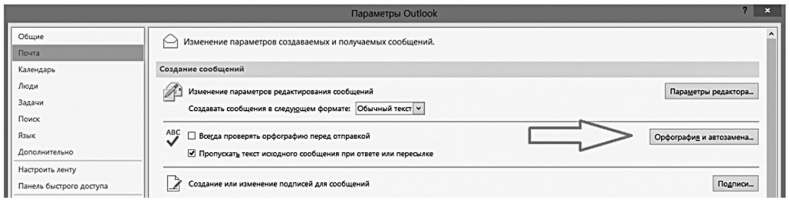
В появившемся окне нажмите на кнопку «Параметры автозамены» и далее в пункте «Заменять при вводе» укажите краткие версии выражений и их расшифровки. После ввода каждого нового сочетания нажимайте кнопку «Добавить». Теперь при вводе кратких сочетаний в теле письма у вас будут автоматически появляться полные выражения. 108. Быстрые блоки Outlook
Быстрые блоки напоминают автозамену, но в отличие от нее позволяют вставлять сразу целые абзацы (блоки) текста в письмо. А от шаблонов они отличаются тем, что вызываются гораздо быстрее – не нужно совершать лишних кликов.
|
 Вернуться к просмотру книги
Вернуться к просмотру книги
 Перейти к Оглавлению
Перейти к Оглавлению
 Перейти к Примечанию
Перейти к Примечанию
 © 2020 LoveRead.ec - электронная библиотека в которой можно
© 2020 LoveRead.ec - электронная библиотека в которой можно